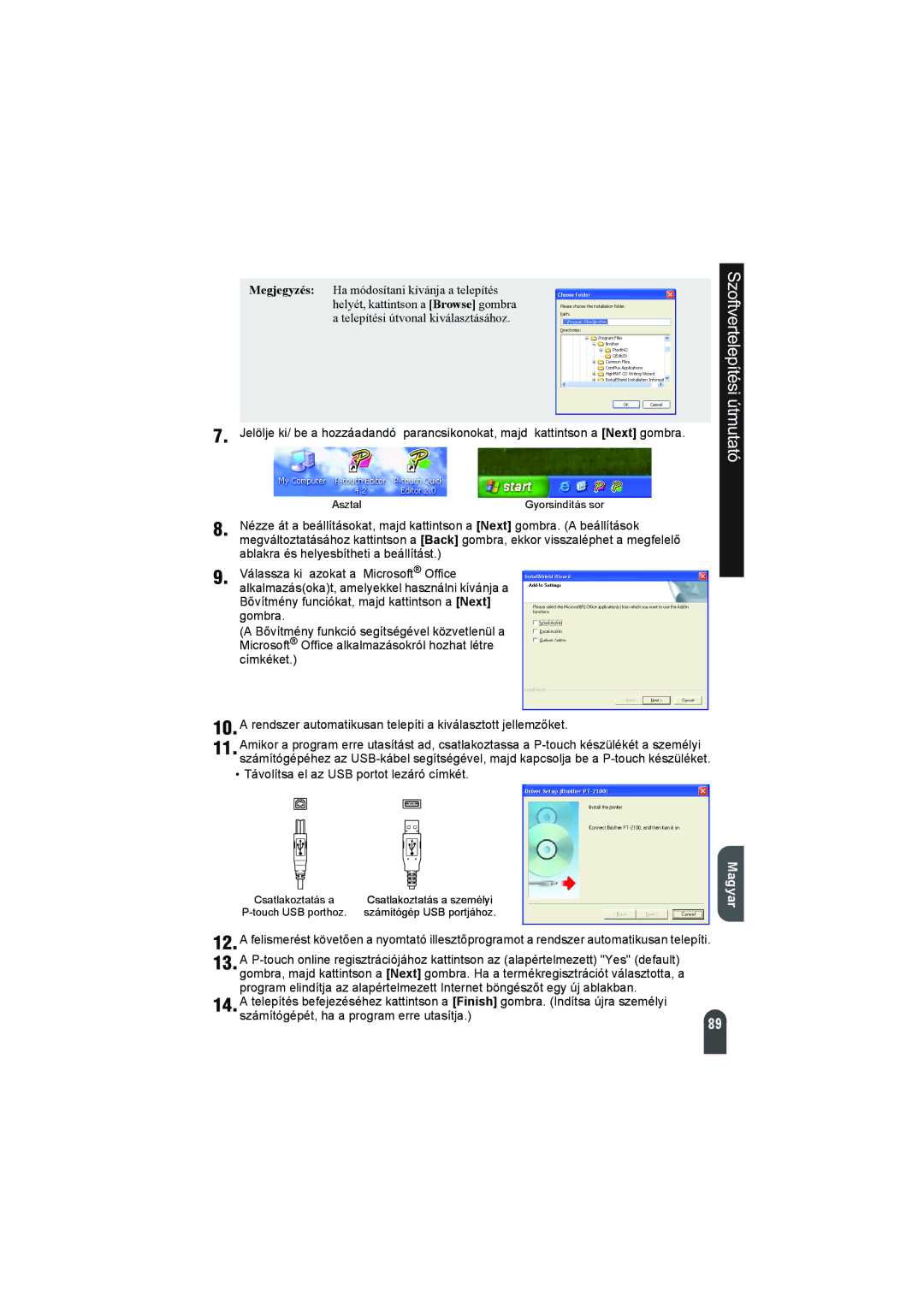Megjegyzés: Ha módosítani kívánja a telepítés helyét, kattintson a [Browse] gombra a telepítési útvonal kiválasztásához.
7. Jelölje ki/ be a hozzáadandó parancsikonokat, majd kattintson a [Next] gombra.
Asztal | Gyorsindítás sor |
8. Nézze át a beállításokat, majd kattintson a [Next] gombra. (A beállítások megváltoztatásához kattintson a [Back] gombra, ekkor visszaléphet a megfelelő ablakra és helyesbítheti a beállítást.)
9. Válassza ki azokat a Microsoft® Office alkalmazás(oka)t, amelyekkel használni kívánja a Bővítmény funciókat, majd kattintson a [Next] gombra.
(A Bővítmény funkció segítségével közvetlenül a Microsoft® Office alkalmazásokról hozhat létre címkéket.)
10.A rendszer automatikusan telepíti a kiválasztott jellemzőket.
11.Amikor a program erre utasítást ad, csatlakoztassa a
• Távolítsa el az USB portot lezáró címkét.
Csatlakoztatás a | Csatlakoztatás a személyi |
| Magyar |
számítógép USB portjához. |
|
| |
12.A felismerést követően a nyomtató illesztőprogramot a rendszer automatikusan telepíti. |
| ||
13.A |
|
| |
gombra, majd kattintson a [Next] gombra. Ha a termékregisztrációt választotta, a |
|
| |
program elindítja az alapértelmezett Internet böngészőt egy új ablakban. |
|
| |
14.A telepítés befejezéséhez kattintson a [Finish] gombra. (Indítsa újra személyi |
|
| |
számítógépét, ha a program erre utasítja.) | 89 |
| |
|
|
| |